

�@Write Failed!Error0xc0aa0404
�����F����̓\�[�XDVD�̃T�C�Y���傫���āA�ꎞ�t�@�C����ۑ�����n�[�h�f�B�X�N�ɂ͂���Ȃ�̏\���̗e�ʂ��Ȃ�����ł��B
�������@�F�ꎞ�t�@�C���̕ۑ����9GB�ȏ�̂���n�[�h�f�B�X�N�ɂ��Ă��������B
�AWrite Failed!Error0xc0aa0405
�����F
�@���g���̋�DVD�ɂ͏����t���Ă���B
�A��������DVD�͋�DVD�ł͂Ȃ��B���邢��DVD-RW�ADVD-RAM�i������̏������݂��\�j���t�H�[�}�b�g����Ă��Ȃ��B
�B���DVD�f�B�X�N�͗e�ʂ��s���A�������݂ł��Ȃ��B�܂�DVD9��DVD5�̏ꍇ�B
�CWinX DVD Copy Pro�Ƃ��g���̋f�B�X�N�Ƒ������悭�Ȃ�
�������@�F�ق��̃��[�J�[�̐V������DVD�f�B�X�N���g���Ă��������BDVD�}R�̃u�����NDVD�����E�߂��܂��B
�BWrite Failed!Error0xc0aa020f
�����F���Ȃ��̃n�[�h�E�F�A����X�̃v���O�����Ƃ̌݊������Ȃ��Ǝv���܂��B
�������@�FDVD Copy Pro��DVD�f�B�X�N ��ISO�ɃR�s�[���āAWindows DVD���[�J�[�⑼��DVD�o�[�i�[�\�t�g�E�F�A���g�p���Ă݂܂��H����ɁA���̖���supportplus@2checkout.com�܂ŘA�����Ă��������B
�CWrite Failed!Error0xc0aa0301
�����F���g����DVD�h���C�u�̓G���[���o�āADVD�����[�h���邱�Ƃ��ł��܂��� �B
�������@�F�O�t��DVD�h���C�u���g���܂��傤�B
�DWrite Failed!Error0x80004005
0x80004005������ł��Ȃ��G���[�ł��B���Ȃ��̂����̃V�X�e�������̖��ł��B
1�D�E�C���X��\�t�g���ꎞ�I�ɖ����ɂ��Ă݂�B�E�C���X��\�t�g�̕ی�@�\�̉e���ł��邱�Ƃ������̂ŁA�E�C���X��\�t�g�̃��A���^�C���X�L�������ꎞ�I�ɖ����ɂ��Ă݂�Ƃ����Ώ��@���L���ł��B
2�D�蓮�Ń��C�Z���X�F�����{���Ă݂�B���̃G���[�����������ꍇ�́A[�X�^�[�g] �{�^�� �A[�ݒ�]�A[�X�V�ƃZ�L�����e�B]�A[���C�Z���X�F��] �̏��ɑI�сA[���C�Z���X�F��]��I��ŁA�蓮�� Windows �̃��C�Z���X�F���s���Ă݂Ă��������B
��Fhttp://windows.microsoft.com/ja-jp/windows-10/activation-errors-windows-10
3�D����ł��_���ȂƂ��̓V�X�e�������邵������܂���B
1�D���̃v���O�������������ދ@�\���g����W�Q���Ă��邩�ǂ������m�F���������B
2�D���Ȃ���DVD�͋��ǂ������m�F���Ă��������B
3�DDVD�h���C�u�͐���Ɏg���邩�ǂ������m�F���Ă��������B
�S�ẮuOK�v�ł�����A������x���Ȃ����܂��傤�B
1�D�p�\�R���̒��̑��̃v���O������DVD���p���Ă��邩������Ȃ��䂦�A���̃v���O������DVD���p���Ă��邩�ǂ������m�F���Ă��������B
2�DDVD�h���C�u��DVD��ǂݍ��߂Ȃ��̉\��������܂��BDVD�h���C�u�͐���Ɏg���邩�ǂ������m�F���Ă��������B����ɁADVD�͕W��DVD���ǂ����������Ă��������B�s���S�ł͂Ȃ�DVD�͉�X�̃\�t�g�ł͓ǂݍ��߂܂���B
�W��DVD�t�H���_��VIDEO_TS��Audio_TS�̓�̃t�H���_������܂��BVIDEO_TS�t�H���_�ɂ�.IFO�t�@�C���A.BUP�t�@�C���A.VOB�t�@�C���̃@�C�����O����܂��B �S�ẮuOK�v�ł�����A������x���Ȃ����܂��傤�B
3�D�����܂��ł��܂���ł�����A��DVD��ϊ����Ă��������BDVD�{R��DVD�|R�������߂������܂��B���{��DVD���[�J�[���������߁A�����K�i��DVD�Ȃ̂ɁA��X�̃v���O�����Ƃ̑������Ȃ���������܂��B
�\�t�g�E�F�A������ɃC���X�g�[���ł��Ȃ��ꍇ�A������ɓK�����Ă��Ȃ�������A�C���X�g�[������菇�̖��Ȃǂ��l�����܂��B�\�t�g�E�F�A�̃}�j���A�����������������A���L�̂悤�ȓ�����ɓK�����Ă��邩�A�C���X�g�[�����̒��ӎ������Ȃ��������m�F���������B�܂��A�C���X�g�[���菇���ēx���m�F���������B
*�Ώ�OS
*HDD�̋e��
*�K�v�������[
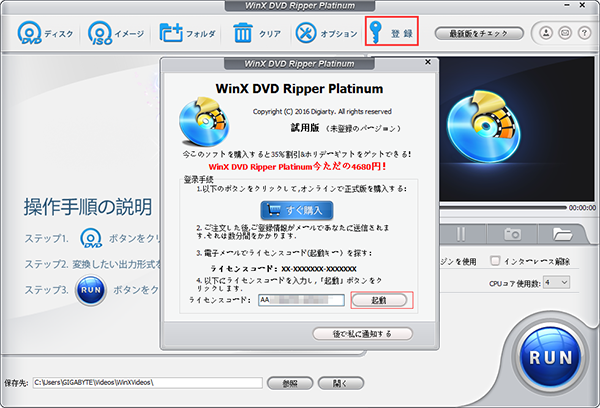
���p�K�� | ���菤����Ɋ�Â��\�L |�v���C�o�V�[�|���V�[ | �G���h���[�U�[�g�p�����_�� | ���ԋ�
Copyright © 2025 Digiarty Software, Inc. All rights reserved
Apple�AApple�̃��S�AMac® �AiPhone® �AiPad® �y��iTunes® �Ȃǂ�AppleInc.�̏��W�ł���A�č�����т��̑��̍��œo�^���ꂽ���̂ł��BDigiartySoftware��AppleInc.�ƊJ���܂��͏��ƒ�g�����Ă��܂���B